Kubernetes sur votre appareil Azure Stack Edge Pro GPU
S’APPLIQUE À : Azure Stack Edge Pro - GPU
Azure Stack Edge Pro - GPU Azure Stack Edge Pro 2
Azure Stack Edge Pro 2 Azure Stack Edge Pro R
Azure Stack Edge Pro R Azure Stack Edge Mini R
Azure Stack Edge Mini R
Kubernetes est une plateforme open source populaire qui permet d’orchestrer des applications en conteneur. Cet article fournit une vue d’ensemble de Kubernetes, puis décrit le fonctionnement de Kubernetes sur votre appareil Azure Stack Edge.
À propos de Kubernetes
Kubernetes fournit une plateforme simple et fiable pour gérer les applications basées sur un conteneur et leurs composants de stockage et de mise en réseau associés. Kubernetes vous permet de créer, livrer et mettre à l’échelle rapidement des applications en conteneur.
En tant que plateforme ouverte, Kubernetes vous permet de créer des applications avec vos langage de programmation, système d’exploitation, bibliothèques ou bus de messagerie préférés. Pour planifier et déployer des mises en production, Kubernetes peut s’intégrer avec des outils d’intégration et de livraison continues existants.
Pour plus d’informations, consultez fonctionnement de Kubernetes.
Kubernetes sur Azure Stack Edge
Sur votre appareil Azure Stack Edge, vous pouvez créer un cluster Kubernetes en configurant le calcul. Lorsque le rôle de calcul est configuré, le cluster Kubernetes, y compris les nœuds principal et Worker, sont déployés et configurés pour vous. Ce cluster est ensuite utilisé pour le déploiement de la charge de travail via kubectl, IoT Edge ou Azure Arc.
L’appareil Azure Stack Edge est disponible sous la forme d’une configuration à 1 nœud ou à 2 nœuds (pour le modèle Pro GPU uniquement) qui constitue le cluster d’infrastructure. Le cluster Kubernetes est séparé du cluster d’infrastructure, et déployé par-dessus le cluster d’infrastructure. Le cluster d’infrastructure fournit le stockage persistant pour votre appareil Azure Stack Edge, tandis que le cluster Kubernetes est uniquement responsable de l’orchestration de l’application.
Le cluster Kubernetes a un nœud principal et des nœuds worker. Les nœuds Kubernetes dans un cluster sont des machines virtuelles qui exécutent vos applications et flux de travail cloud.
Le nœud principal Kubernetes est chargé de maintenir l’état souhaité pour votre cluster. Le nœud principal contrôle également le nœud Worker qui, à son tour, exécute les applications en conteneur.
Cluster Kubernetes sur un appareil à nœud unique
Le diagramme suivant illustre l’implémentation de Kubernetes sur un appareil Azure Stack Edge à 1 nœud. L’appareil à 1 nœud a un nœud principal et un nœud worker. L’appareil à 1 nœud n’est pas hautement disponible et, en cas de défaillance du nœud unique, l’appareil s’arrête. Le cluster Kubernetes s’arrête également.
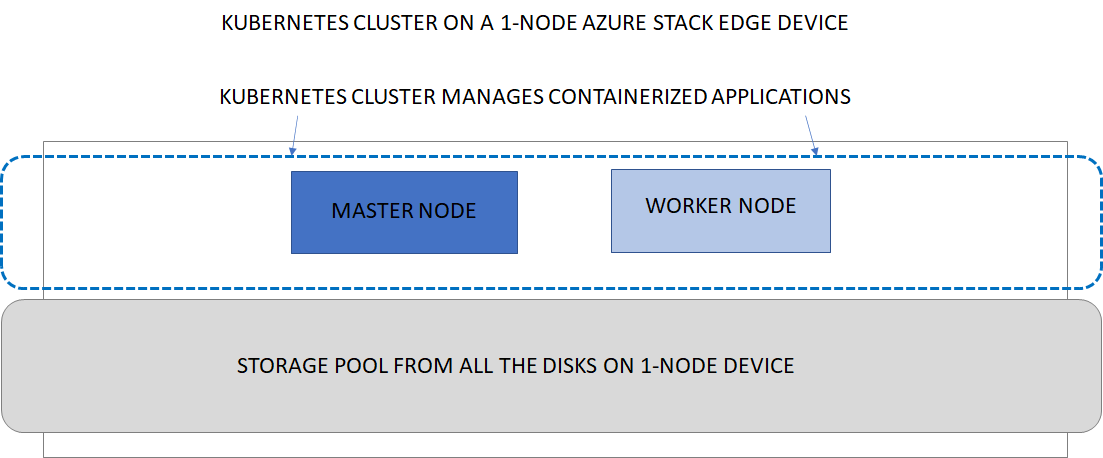
Cluster Kubernetes sur un appareil à deux nœuds
L’appareil Azure Stack Edge à 2 nœuds a un nœud principal et deux nœuds worker. L’appareil à 2 nœuds est hautement disponible et, en cas de défaillance de l’un des nœuds, le nœud principal bascule vers l’autre nœud. L’appareil et le cluster Kubernetes continuent de fonctionner.Pour plus d’informations sur l’architecture de cluster Kubernetes, accédez à Concepts de base de Kubernetes.
Exigences de calcul Kubernetes
Les nœuds principal et worker Kubernetes sont des machines virtuelles qui utilisent le processeur et la mémoire. Lors du déploiement de charges de travail Kubernetes, il est important de comprendre les exigences de calcul des machines virtuelles Master et Worker.
| Type de machine virtuelle Kubernetes | Configuration requise en termes de mémoire et de processeur |
|---|---|
| Machine virtuelle Master | Processeur : 4 cœurs, RAM : 4 Go |
| Machine virtuelle Worker | Processeur : 30 % des cœurs physiques disponibles, RAM : 25 % de la spécification de l’appareil |
Approvisionnement du volume de stockage
Pour prendre en charge les charges de travail d’application, vous pouvez monter des volumes de stockage pour les données persistantes sur vos partages d’appareils Azure Stack Edge. Les volumes statiques et dynamiques peuvent être utilisés.
Pour plus d’informations, consultez les options d’approvisionnement de stockage pour les applications dans Stockage Kubernetes pour votre appareil Azure Stack Edge.
Mise en réseau
La mise en réseau Kubernetes vous permet de configurer la communication au sein de votre réseau Kubernetes, y compris la mise en réseau entre conteneurs, la mise en réseau entre pods, la mise en réseau entre pod et service, et la mise en réseau entre Internet et service. Pour plus d’informations, consultez le modèle de mise en réseau dans Mise en réseau Kubernetes pour votre appareil Azure Stack Edge.
Mises à jour
À mesure que de nouvelles versions de Kubernetes deviennent disponibles, votre cluster peut être mis à niveau à l’aide des mises à jour standard disponibles pour votre appareil Azure Stack Edge. Pour plus d’informations sur la procédure de mise à niveau, consultez Appliquer des mises à jour pour votre Azure Stack Edge.
Accès, surveillance
Le cluster Kubernetes sur votre appareil Azure Stack Edge autorise le contrôle d’accès en fonction du rôle Kubernetes (RBAC Kubernetes). Pour plus d’informations, consultez Contrôle d’accès en fonction du rôle Kubernetes sur votre appareil Azure Stack Edge Pro avec GPU.
Vous pouvez également surveiller l’intégrité de votre cluster et de vos ressources via le tableau de bord Kubernetes. Des journaux de conteneur sont également disponibles. Pour plus d’informations, consultez Utiliser le tableau de bord Kubernetes pour surveiller l’intégrité des clusters Kubernetes sur votre appareil Azure Stack Edge.
Azure Monitor est également disponible en tant que module complémentaire pour collecter des données d’intégrité des conteneurs, nœuds et contrôleurs. Pour plus d’informations, consultez Vue d’ensemble d’Azure Monitor.
Registre de conteneurs Edge
Kubernetes sur un appareil Azure Stack Edge permet le stockage privé de vos images en fournissant un registre de conteneurs local. Pour plus d’informations, consultez Activer un registre de conteneurs Edge sur votre appareil Azure Stack Edge Pro GPU.
Gestion des applications
Une fois qu’un cluster Kubernetes a été créé sur votre appareil Azure Stack Edge, vous pouvez gérer les applications déployées sur ce cluster via n’importe laquelle des méthodes suivantes :
- Accès natif via
kubectl - IoT Edge
- Azure Arc
Les méthodes sont expliquées dans les sections suivantes.
Kubernetes et kubectl
Une fois le cluster Kubernetes déployé, vous pouvez gérer les applications déployées dessus localement à partir d’un ordinateur client. Vous utilisez un outil natif tel que kubectl via la ligne de commande pour interagir avec les applications.
Pour plus d’informations sur le déploiement d’un cluster Kubernetes, consultez Déployer un cluster Kubernetes sur votre appareil Azure Stack Edge. Pour plus d’informations sur la gestion, accédez à Utiliser kubectl pour gérer un cluster Kubernetes sur votre appareil Azure Stack Edge.
Kubernetes et Azure Arc
Azure Arc est un outil de gestion hybride qui vous permet de déployer des applications sur vos clusters Kubernetes. Azure Arc vous permet également d’utiliser Azure Monitor pour conteneurs afin d’afficher et de surveiller vos clusters. Pour plus d’informations, consultez Qu’est-ce que Kubernetes activé par Azure Arc ?. Pour plus d’informations sur la tarification d’Azure Arc, consultez Tarification d’Azure Arc.
À compter de mars 2021, Kubernetes avec Azure Arc sera mis à la disposition générale pour les utilisateurs, et des frais d’utilisation standard s’appliquent. En tant que client de préversion apprécié, vous pouvez disposer de Kubernetes avec Azure Arc gratuitement pour des appareils Azure Stack Edge. Pour bénéficier de l’offre en préversion, créez une Demande de support :
- Sous Type de problème, sélectionnez Facturation.
- Sous Abonnement, sélectionnez votre abonnement.
- Sous Service, sélectionnez Mes services, puis Azure Stack Edge.
- Sous Ressource, sélectionnez votre ressource.
- Sous Résumé, entrez une description de votre problème.
- Sous Type de problème, sélectionnez Frais imprévus.
- Sous Sous-type de problème, sélectionnez M’aider à comprendre les frais facturés sur mon essai gratuit.
Étapes suivantes
- En savoir plus sur le stockage Kubernetes sur appareil Azure Stack Edge.
- Comprendre le modèle de mise en réseau Kubernetes sur un appareil Azure Stack Edge.
- Déployez Azure Stack Edge sur le portail Azure.